こんにちは、元イヤホン屋のかじかじです。 イヤホン・オーディオの情報を発信していますので @kajet_jt ←よければフォローお願いします。
ニンテンドースイッチユーザー歓喜!
2021年9月15日のアップデートによってBluetoothオーディオに対応し、ワイヤレスイヤホン・ヘッドホンでもスイッチを楽しめるようになりましたね!

ただ、気になるのが
- アップデート方法
- Bluetoothでイヤホンを接続する方法
- 遅延は大丈夫?
- どのイヤホンを使えばいいの?
このあたりかなと思います。
ということで今回は、アップデート方法から接続方法、遅延のテストなど、気になる点を全て実機を使って検証して見ました。

また、スイッチにおすすめのワイヤレスイヤホンもチョイスしましたので、ぜひ最後までご覧ください。
SwitchでBluetoothイヤホンを使う方法
①まずはアップデートをしよう
自動更新にしている場合は、本体更新データが自動でダウンロードされ、最新バージョンに更新されますが、更新されない場合は本体から手動更新もできます。
更新手順
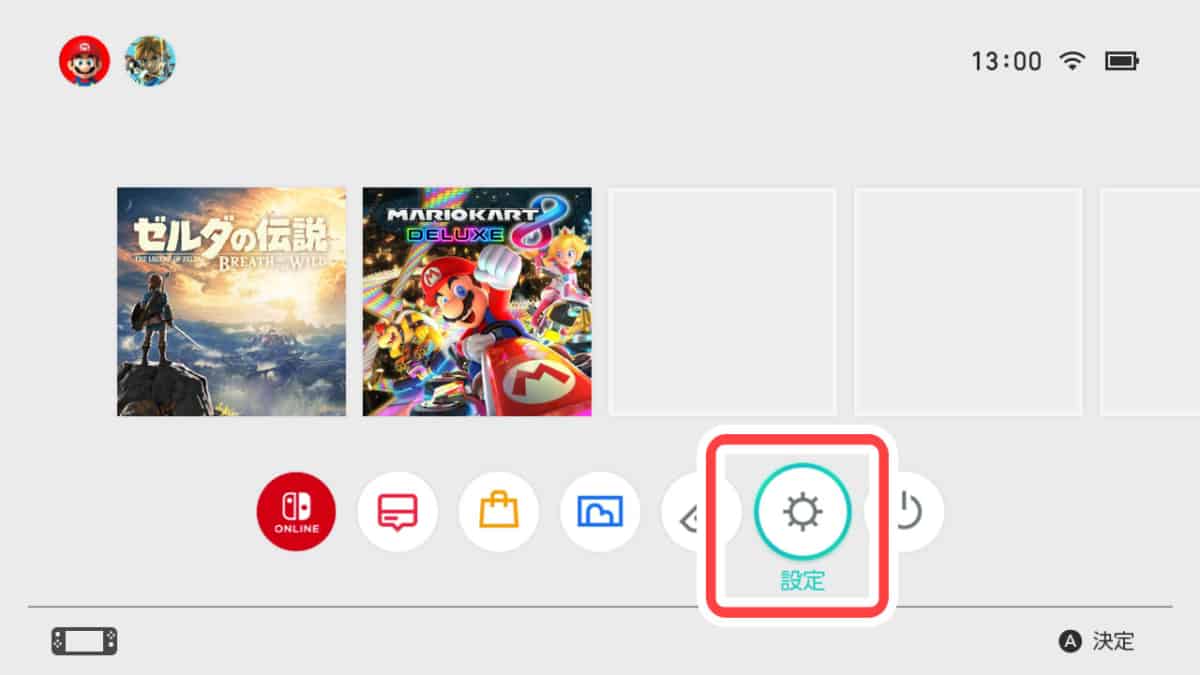
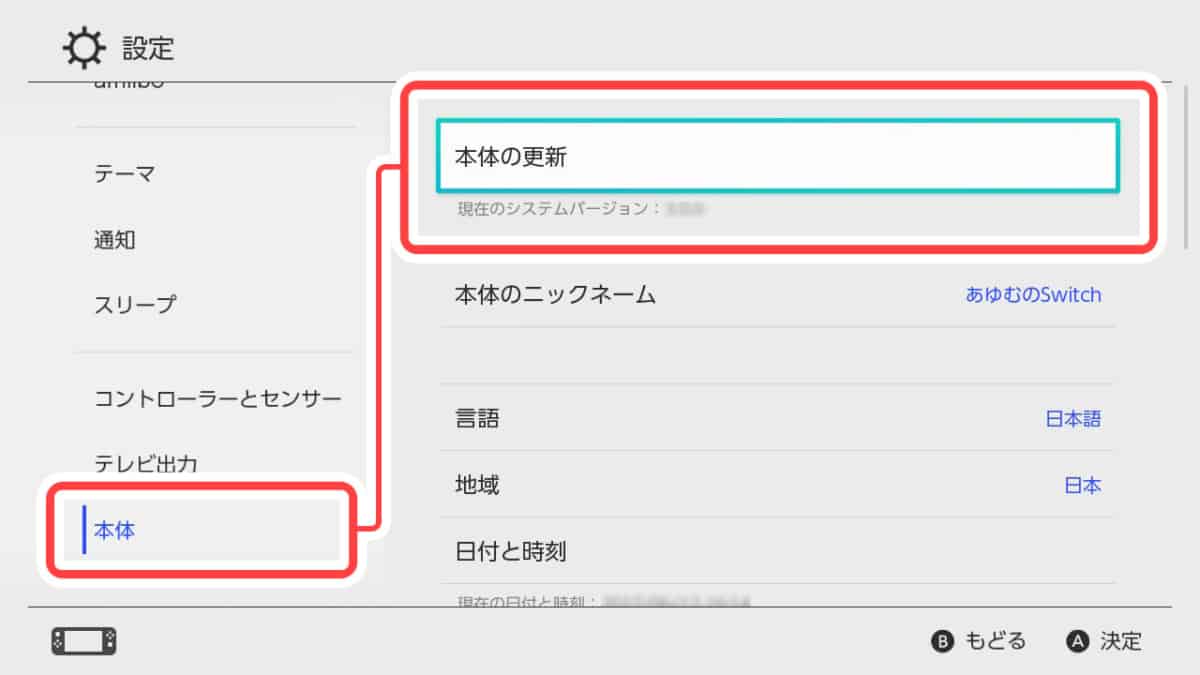
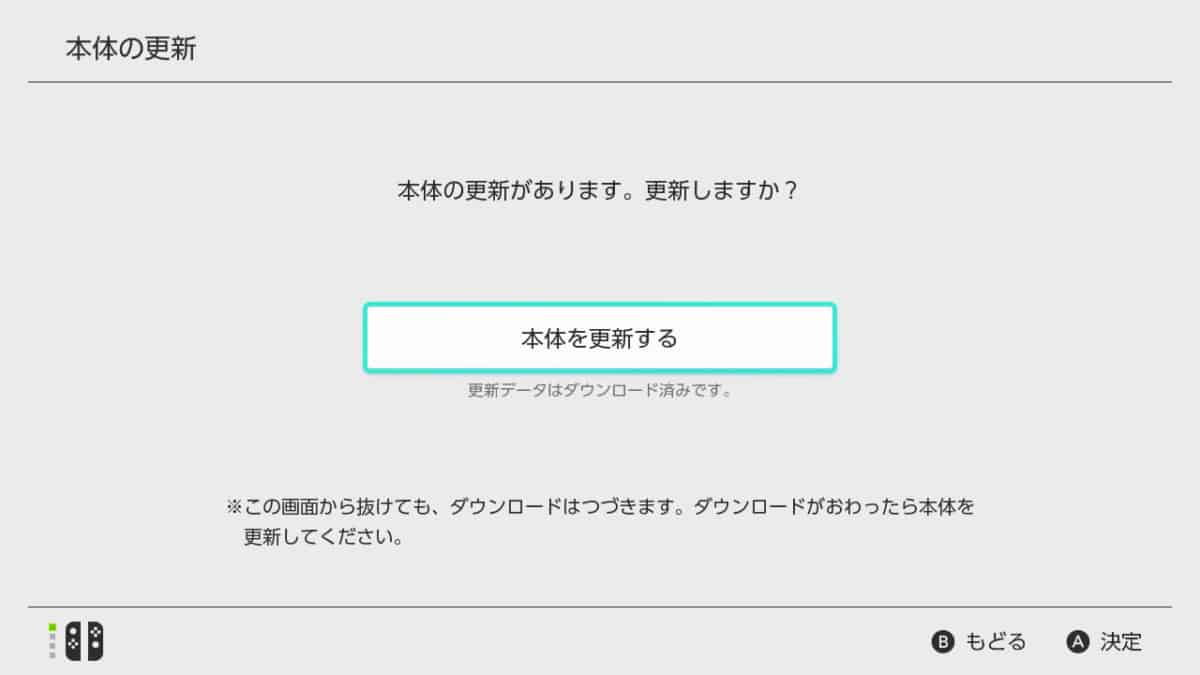
こちらでアップデートは完了です。
アップデート後は設定画面に「Bluetoothオーディオ」という項目が追加されています。
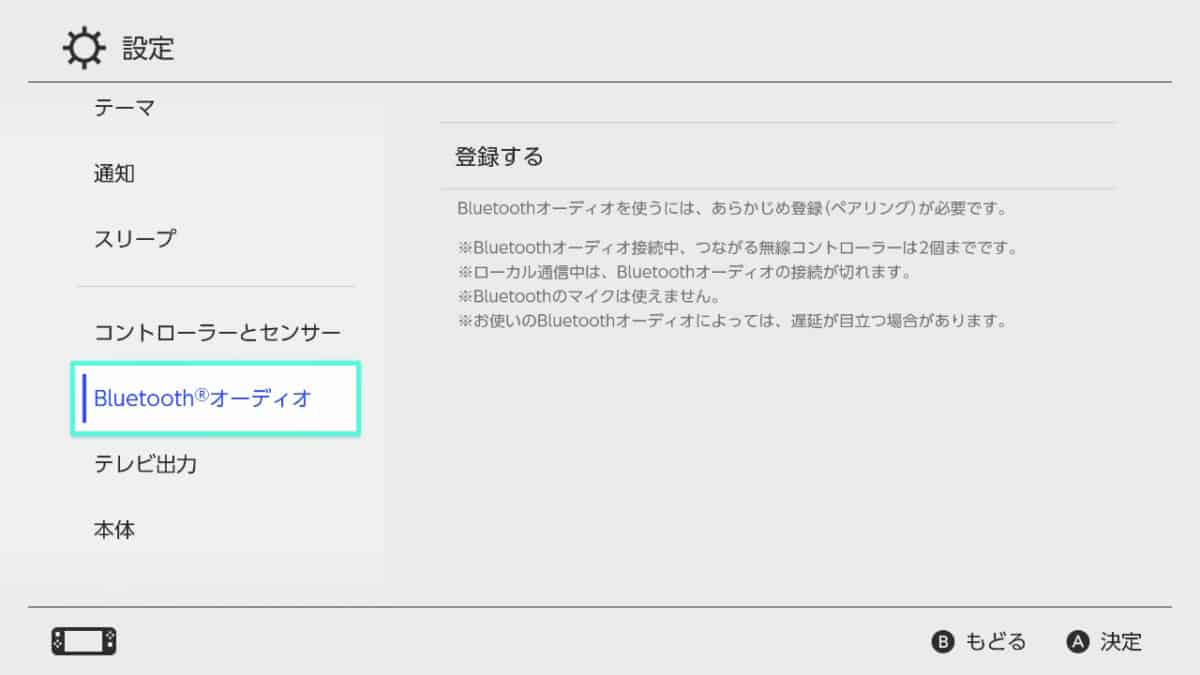
 かじかじ
かじかじ次にイヤホンを接続する方法をお伝えします。
Bluetoothでワイヤレスイヤホンを接続する方法
接続手順

お持ちのオーディオ製品によってペアリングモードの操作は異なりますので、説明書をご確認ください。
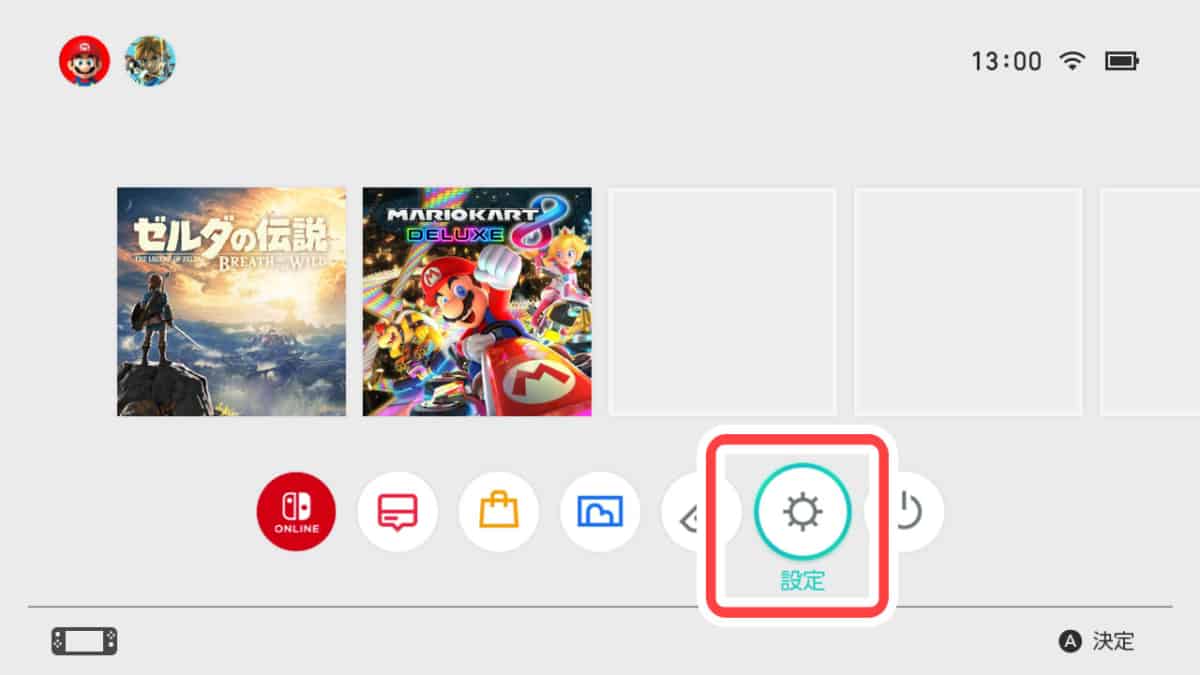
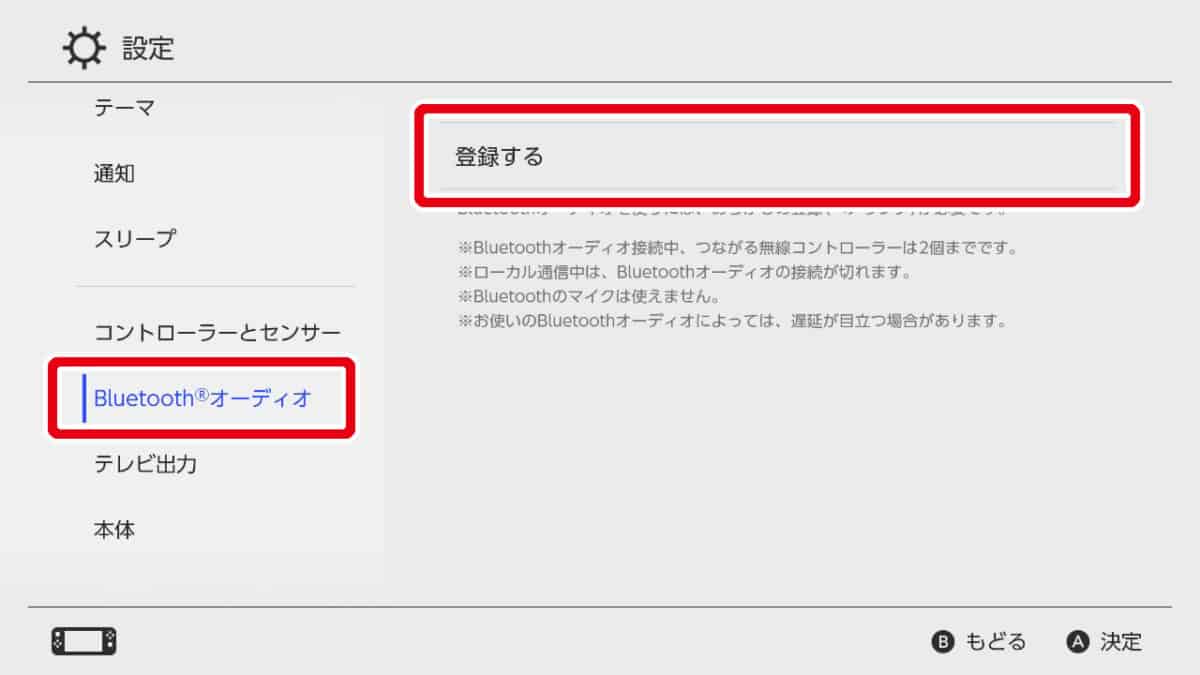
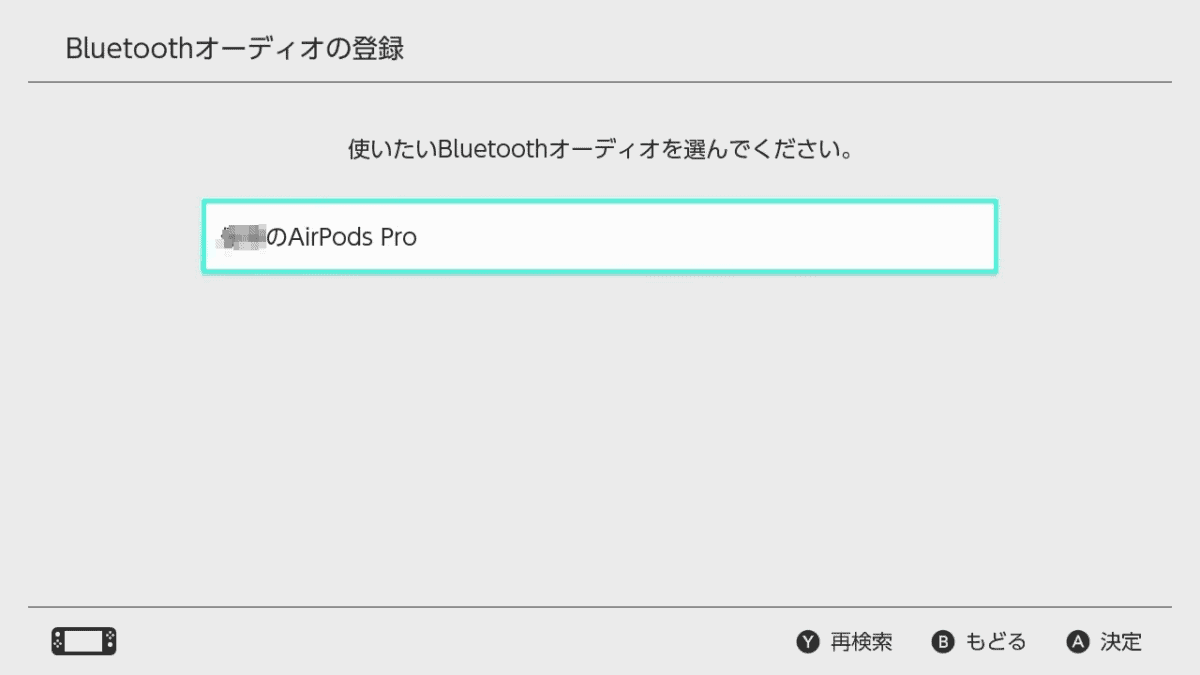
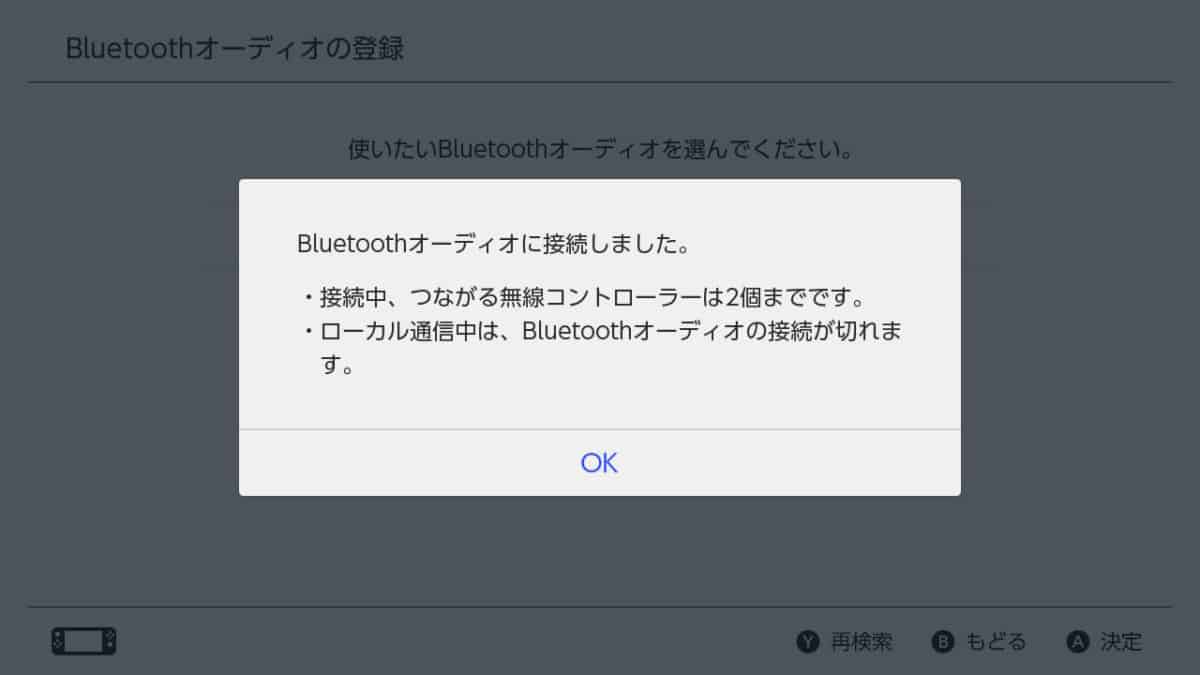
以上の工程が完了しましたら、あとはスイッチでゲームをプレイするだけです。
遅延はどれほどある?実際に検証してみた
スイッチで対応したBluetoothコーデックは一番遅延が大きく、音質が悪いと言われている「SBC」。
やはり気になるのはプレイ時に気になるレベルの遅延が発生するかどうか。
ということで先ほどペアリングしたAirPods Proで実際に検証してみました。

使ってみた感想としては「意外と気にならない」という印象でした。
ほんの少しズレている気はするしますが、アクションと効果音がほぼ合っており、モンハンでも全然普通にプレイできますね。
次に1650円で買える「スリーコインズ ワイヤレスイヤホン」で検証してみました。

こちらはかなり気になりますね。
「武器を振る」「前転する」などアクションを起こした後に、明らかに遅れて効果音が聞こえるような感じですね。
同じSBCコーデックの接続でも、ワイヤレスイヤホンによって遅延レベルが大きく異なりますね。
遅延レベルはワイヤレスイヤホンのスペック上だと表記されていないので、使ってみないと本当にわからないんですよね……。
低遅延モード対応のワイヤレスイヤホンがおすすめ
そんなワイヤレスイヤホンにも、一部製品には「低遅延モード」というコーデック問わず遅延レベルを少なくして快適にゲームプレイができる性能を備えたモデルがあります。
低遅延モードを備えたイヤホンであれば、シビアなタイミングが要求される「フォートナイト」や「スプラトゥーン」でも違和感なくプレイできますね。
ということで、できるだけお求めやすくておすすめの低遅延モード搭載ワイヤレスイヤホンを紹介しますね。
おすすめその① SOUNDPEATS Sonic
総合評価
5/5
- 音質のコスパもやばい
- 最大15時間再生はおかしいレベル
- 物理ボタンで操作しやすい
- ゲームができるくらい遅延がない
- 5000円以下という価格設定はおかしい
- ないけど、欲を言えば外音取り込みが欲しい
4.0
高音
3.8
中音
3.9
低音
4.3
装着感
–
ノイズキャンセリング
–
外音取り込み
4.0
マイク性能
4.0
利便性
| Bluetooth | 5.2/ QCC3040 | 再生時間 | 本体:15時間 ケース込:35時間 |
| コーデック | SBC,AAC,aptX adaptive | 充電時間 | 本体:約1.5時間 ケース:約2時間 |
| ドライバー | ダイナミック型 | 充電端子 | USB Type C |
| 専用アプリ | × | 質量 | 本体(片耳):6g ケース込:47g |
| ノイズキャンセリング | × | 防水 | IPX5 |
| 外音取り込み | × | ゲームモード | 〇 |
| 自動装着検出 | × | 保証 | 1年 |
| マルチポイント | – | 公式サイト | こちら |
Sonicは個人的に5000円以下で買える最強の完全ワイヤレスイヤホンとして激推ししているモデル。
低遅延モードを搭載しているため遅延も少なく、FPSでもほぼ違和感なくゲームプレイできます。

さらにすごいのが本体のみで15時間連続再生ができるというタフネスすぎるバッテリーを備えている点。
途中でイヤホンのバッテリーが切れる心配もなく、集中を切らさずにゲームの世界に没頭することができます。
ゲーム用途だけでなく、音質もかなり良いので音楽鑑賞用にも最適ですよ。
 かじかじ
かじかじ5000円以下のおすすめイヤホン特集でも1位で紹介しています。


おすすめその② SOUNDPEATS Air3
総合評価
4.7/5
- 低域の量感がかなり多いのにバランスが整ったサウンド
- 胸ポケットサイズで携帯性が高い
- ずっと着けていても耳が痛くならない
- ゲームも映画も大迫力で楽しめる
- 低遅延モードで音と映像のズレが少ない
- タッチパネルの感度が敏感すぎる
- ケースから取り出しにくい
3.7
高音
3.7
中音
3.9
低音
4.8
コスパ
4.8
装着感
4.5
利便性
| Bluetooth/ チップ | 5.2/QCC3040 | 最大再生時間 | 本体5時間/ ケース込み17.5時間 |
| コーデック | SBC,AAC,aptX,aptX Adaptive | 充電時間 | 不明 |
| ドライバー | 14.2mm ダイナミック型 | 充電端子 | Type C |
| 専用アプリ | – | 防水 | IPX5 |
| ノイズキャンセリング | – | 質量 ※片耳/ケース込 | 4g/33g |
| 外音取り込み | – | ゲームモード | ◯ |
| 自動装着検出 | ◯ | 保証 | 1年 |
| マルチポイント | – | 公式サイト | こちら |
再びSOUNDPEATSの製品ですが、Air3はインナーイヤー型を採用した低遅延モード対応の完全ワイヤレスイヤホンです。
最大のメリットが耳を密閉しないため、周りの音を聞きながら低遅延モードで遅延をほぼ感じずゲームに集中できるという点です。

完全に密閉した状態でゲームに没頭すると、来客にも気付けないし、家族からの声かけにも気付けないし、逆に集中できないんですよね。
Air3であれば、周りの音を取り込みつつ大迫力の低音でゲームを楽しむことができますので、休憩時間にゲームをしていても声をかけられたらすぐに気付けますし安心ですね。
 かじかじ
かじかじ映画やアニメ鑑賞にもおすすめ!

まとめ
まとめると
低遅延モード搭載モデルは他にもありますが、なかにはアプリを使って低遅延モードに切り替えるモデルもあります。
スイッチでは切り替えができないので、SonicやAIr3のような本体のみで低遅延オードに変更できるモデルをおすすめします。
そのほかに低遅延モード搭載のワイヤレスイヤホンをお探しの方は以下の記事をご参照ください。

 かじかじ
かじかじ個人的にはSonic推し!

以上、スイッチでワイヤレスイヤホンを使う方法と、遅延の少ないイヤホンのご紹介でした。
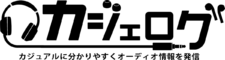




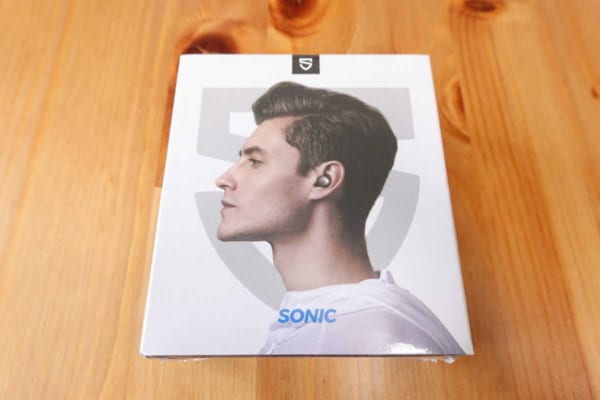











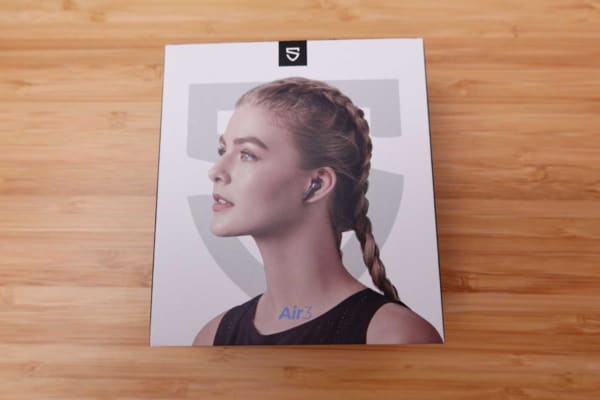






コメント